Cách tạo một giàn ruy băng linh hoạt
Rigbon giàn khoan khá phổ biến trong Nghệ thuật 3D. giàn sản xuất những ngày này. Họ có một hành vi tương tự để sử dụng thiết lập IK SPLine, nhưng có thể dễ dàng thiết lập và có thêm lợi ích phân lớp. Trong hướng dẫn sau đây, tôi sẽ chứng minh cách thiết lập một giàn khoan ruy băng đơn giản để mô phỏng lắc lư và uốn cong, và sau đó chúng ta sẽ mất thêm một chút với một số kỹ thuật tiên tiến.
Chúng tôi sẽ xem xét việc thiết lập một thiết lập nút cơ bản và cách sử dụng các lớp các điều khiển để có kết quả mong muốn - có thể duy trì kiểm soát chặt chẽ trên giàn khoan của bạn rất quan trọng. Sau đó, chúng tôi sẽ phát triển kỹ thuật Ribbon Rig và nhìn vào các tùy chọn nâng cao và các tùy chọn tiền thưởng để thực hiện mô phỏng nâng cao một bước nữa. Tất cả mọi thứ mà bạn sẽ học ở đây sẽ là nền tảng cho các dự án của riêng bạn và từ đây bạn có thể tiếp tục thử nghiệm các kỹ thuật.
bên trong Vault trực tuyến Bạn sẽ tìm thấy hình ảnh từng bước mà bạn có thể tải xuống để xem xét kỹ hơn về cài đặt và thiết lập của mình. Tôi cũng đã bao gồm mã tập lệnh Python của mình trong quá trình tải xuống để bạn có thể thử các tùy chọn nâng cao. Tôi hy vọng bạn thích hướng dẫn!
01. Build Ribbons & amp; nang trứng
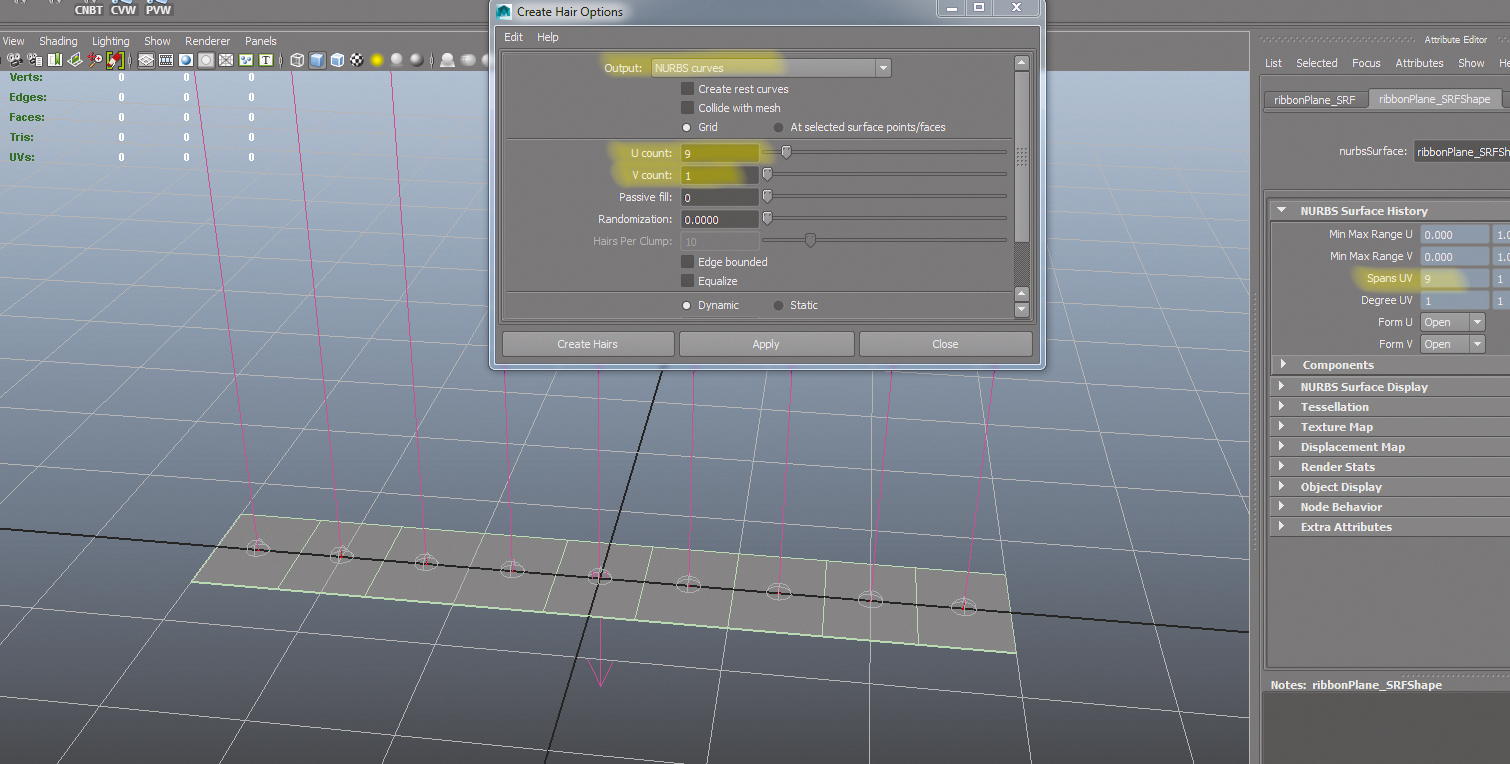
Tạo một mặt phẳng NURBS và quy mô trong X với một số nhịp. Làm cho nó để các khớp / nang trứng là giữa các nhịp. Nếu bạn có chúng ngay trên các nhịp, thì bạn có thể gặp khó khăn khi đưa họ nhắm vào nhau đúng cách. Bây giờ hãy truy cập menu NHAIR và tạo một hộp tùy chọn tóc. Thay đổi các tùy chọn từ mặc định. Đặt số V thành 1; Bạn muốn kiểm soát có bao nhiêu nang bạn nhận được dọc theo U. Nối số U được tính đến các nhịp của U để có được giá trị phù hợp.
02. Nút nang
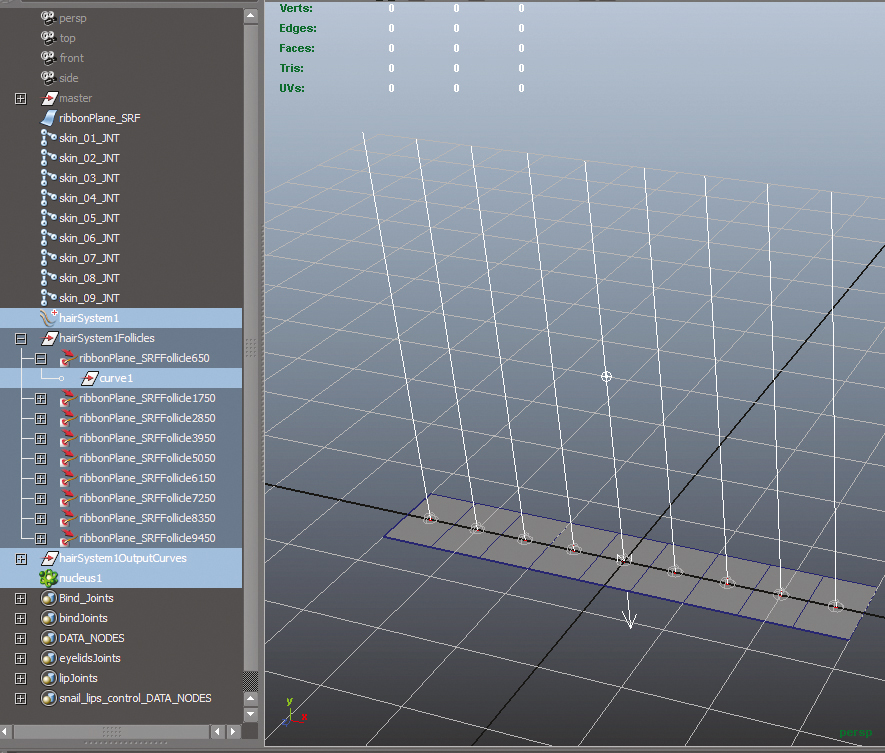
Bây giờ bạn có thể xóa các nút được tô sáng mà bạn thấy trong màn hình trên. Các nút cong dưới nang có thể bị xóa vì chúng ta không sử dụng tóc thực tế, chỉ các nút mà công cụ tạo. Sử dụng menu Tạo tóc chỉ là một cách nhanh chóng và dễ dàng để tạo nang trên bề mặt. Ngoài ra, bạn có thể tạo các nút bằng tay (createnode nang) và sau đó bạn sẽ phải kết nối hình dạng bề mặt và tự biến đổi.
03. Định hướng khớp của bạn
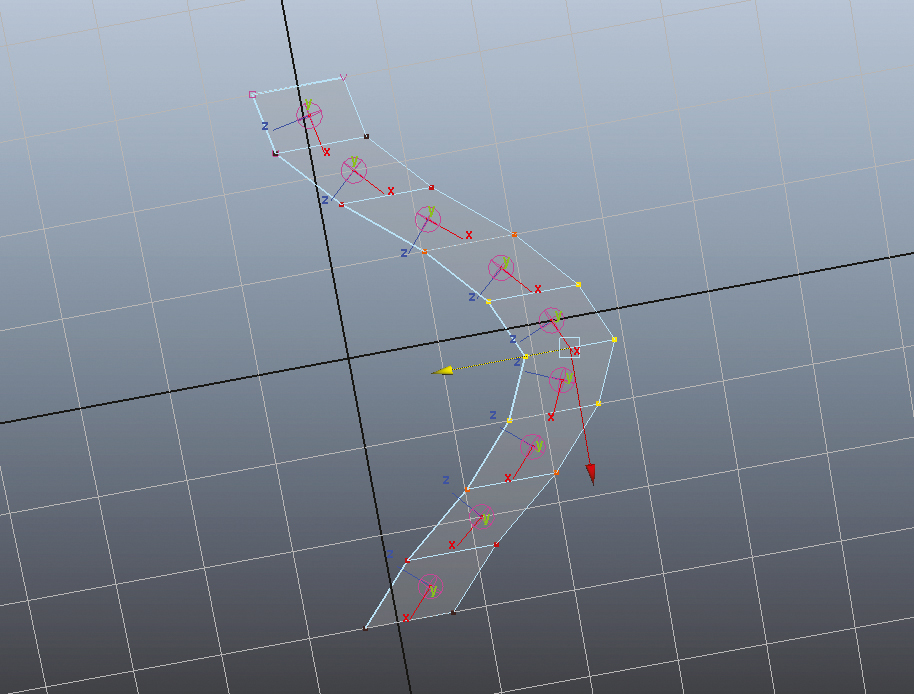
Đối với mỗi nang này, bạn sẽ muốn đặt các khớp dưới chúng và sử dụng các khớp này để da lưới của bạn đến; Tại thời điểm này, di chuyển bề mặt NURBS xung quanh sẽ làm cho các khớp theo sau. Kiểm tra nó: Thao tác CVS để xem các khớp phản ứng như thế nào. Bật trục xoay cục bộ ( Hiển thị & GT; Transform Display & GT; Trục xoay cục bộ ) để xem cách chúng giữ định hướng của chúng dọc theo bề mặt. Hãy chắc chắn rằng bạn hoàn tác bất kỳ chuyển động nào trên các CVS đó mặc dù - chúng tôi muốn tiếp tục với bề mặt ở vị trí mặc định của nó.
04. Bây giờ thêm các điều khiển
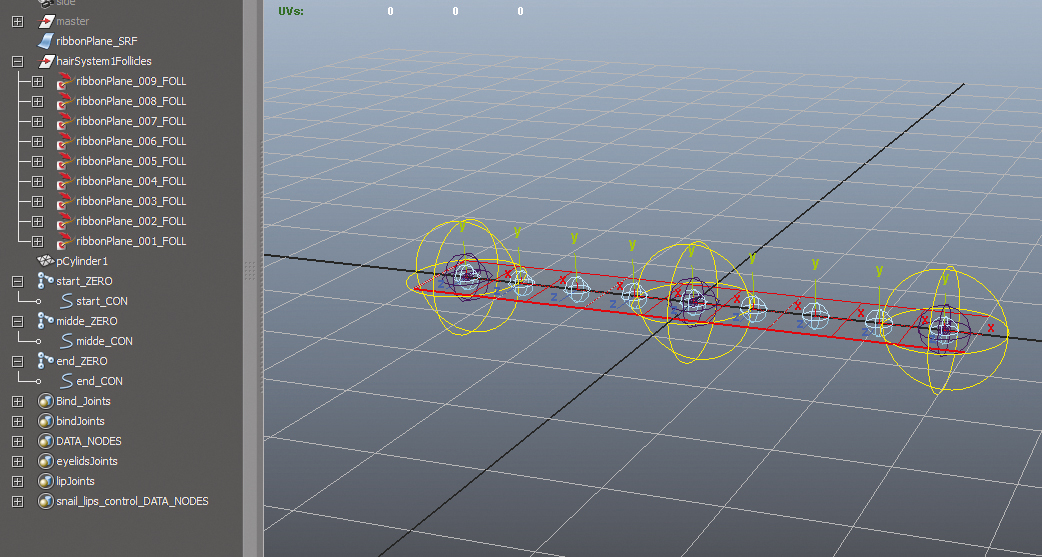
Cuống mắt của ốc sên của tôi sử dụng nhiều bộ điều khiển. Lớp đầu tiên là thiết lập 'Bắt đầu giữa' KẾT THÚC 'đơn giản, vì vậy hãy bắt đầu với điều đó: Lưu tệp của bạn và tiếp tục và nhân đôi các khớp bắt đầu, giữa và kết thúc mà bạn có trên các nang, và không có chúng. Sao chép lại, đặt tên một bộ _zero và bộ khác với _ con. Cha mẹ _cons dưới _zeros và thêm một số hình dạng đường cong cho chúng cho mục đích lựa chọn. Kiểm tra hệ thống phân cấp của bạn trên hình ảnh.
05. Da ruy băng
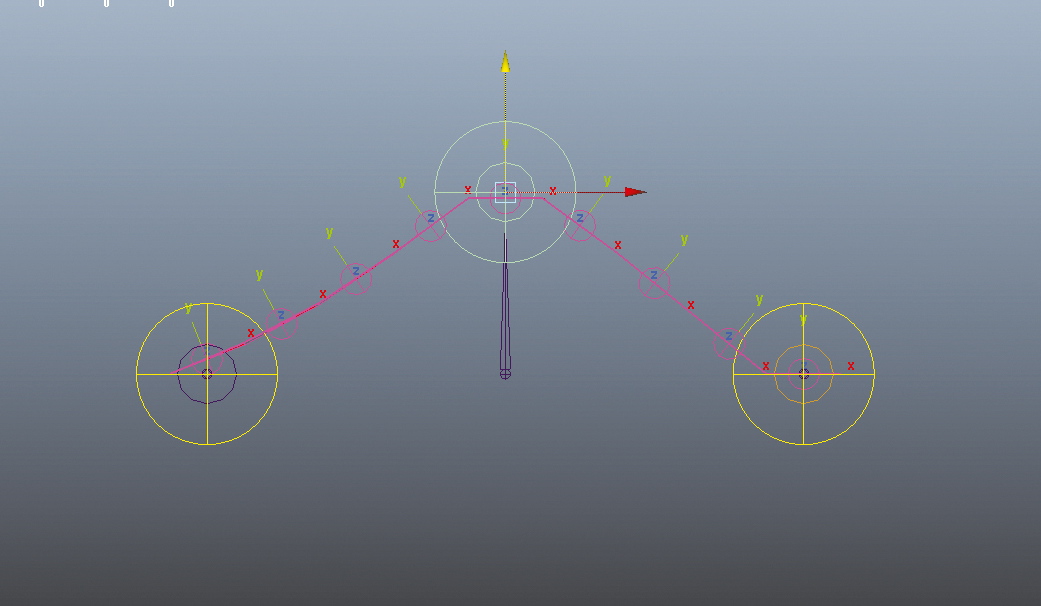
Vì các điều khiển chúng tôi đã thực hiện là khớp, chúng ta có thể làm cho da bề mặt ruy băng cho những người đó. Luôn luôn có làn da với tùy chọn các khớp được chọn và chỉ chọn các khớp _CON mà chúng tôi đã thực hiện. Làm mịn trọng lượng sau khi lột da để ruy băng biến dạng đều và khóa các nhịp bắt đầu / kết thúc để chúng không di chuyển khi giữa di chuyển - hoặc chọn để có mục tiêu chúng. Đây là một quyết định hành vi cho hoạt hình của bạn. Nếu bạn có kết thúc 'aim', hãy điều chỉnh trọng số trên CV để có được một chút ảnh hưởng từ khớp giữa.
06. Lớp nó lên
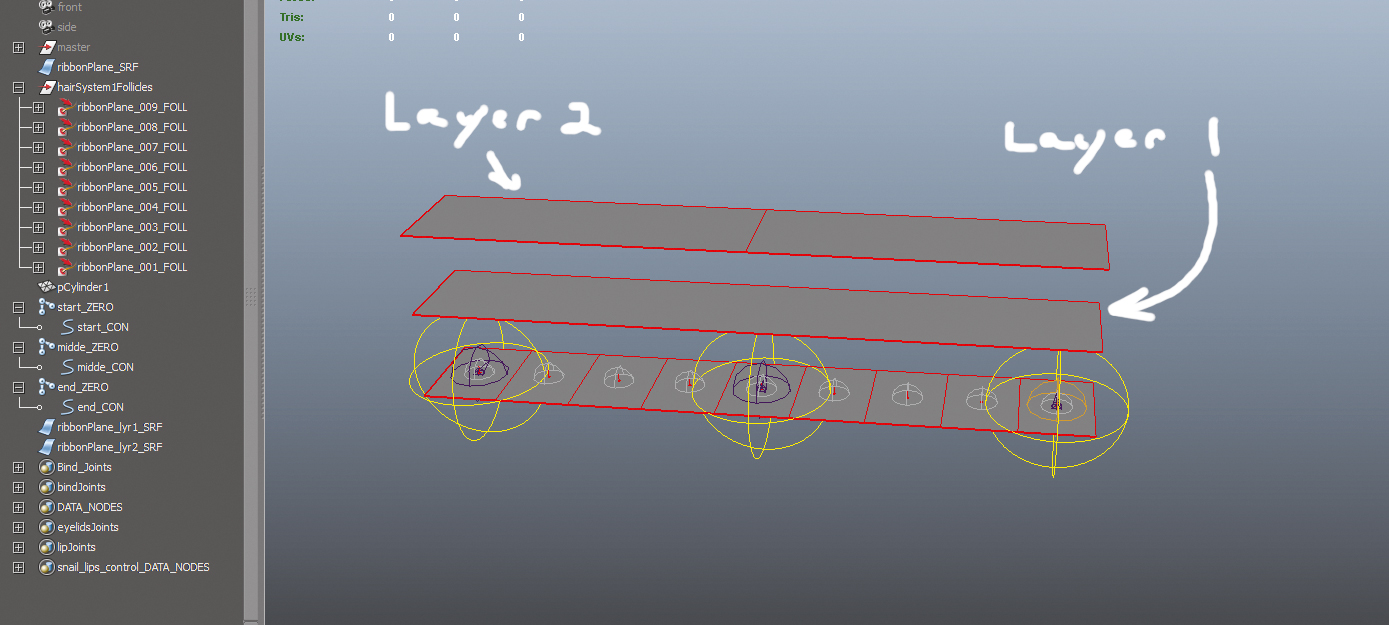
Đặt các nút Zero của bạn dưới giàn khoan của bạn. (Nếu bạn muốn một phần cánh tay uốn cong, hãy đặt các khớp này dưới khớp cẳng tay của bạn, và cánh tay sẽ được lột da với các khớp dưới nang.) Hãy thêm điều này và thêm một số điều khiển lớp. Quay trở lại tệp đã lưu của bạn (trong đó ruy băng không bị hủy) và tạo một bề mặt ruy băng mới có một khoảng cách mỗi hướng; Sao chép bề mặt ruy băng gốc sau đó loại bỏ tất cả các CV bên trong khỏi bản sao đó.
07. Thêm nang nang
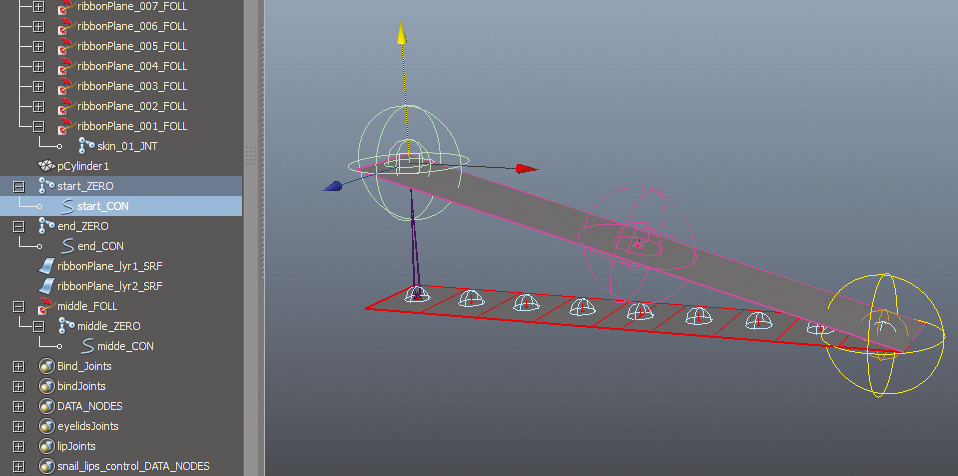
Chúng ta hãy lấy bề mặt Lớp 1 (1x1 Spans) và Skin mà đối với các điều khiển bắt đầu và kết thúc. Bề mặt này sẽ thúc đẩy phần còn lại của các lớp mà bạn thực hiện, có nghĩa là điều khiển trung bình nên được gắn vào bề mặt. Bắt đầu với sự kiểm soát giữa hiện tại mà bạn đã có, hãy tạo nang trứng trên bề mặt Lớp 1 tại vị trí của Middle_Con.
08. Thêm nhiều lớp
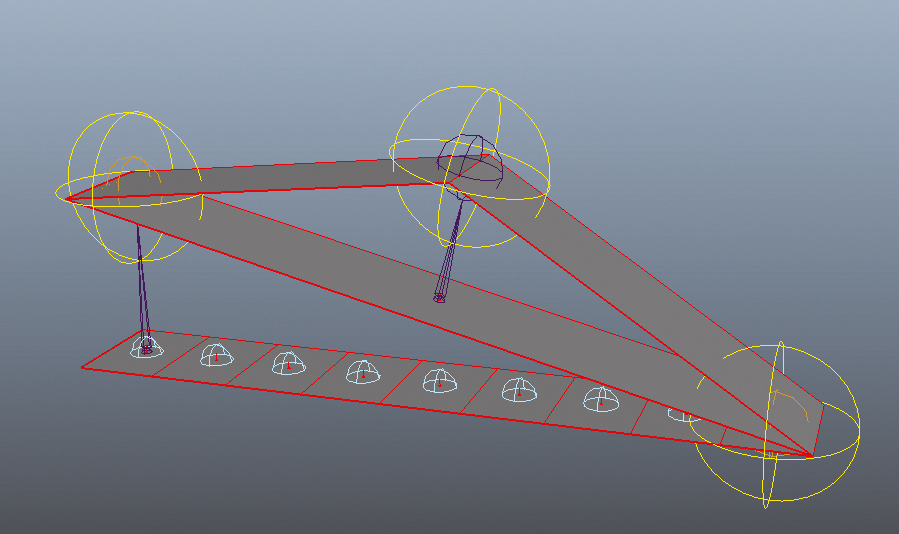
Bây giờ lấy lớp hai bề mặt và da mà cho cả ba điều khiển (bắt đầu, giữa và cuối). Chúng tôi tiếp tục có nhiều tùy chọn về cách giàn khoan này kết thúc. Chúng ta có thể kết thúc nó ngay tại đây và chỉ cần bọc bề mặt ban đầu cho Lớp hai. Tuy nhiên, để có được kết quả mượt mà hơn, chúng ta có thể sử dụng tùy chọn Surface Surface để cung cấp cho chúng ta một bề mặt khối để bọc, thay vì một tuyến tính. Sử dụng EDIT NURBS & GT; Rebuild Menu Surface với lớp hai bề mặt được chọn. Đảm bảo rằng giữ nguyên bản gốc được kiểm tra.
Bây giờ bạn nên có một chút chơi xung quanh với các điều khiển để bạn có thể thấy các bề mặt bị ảnh hưởng như thế nào. Bạn có thể thấy bề mặt được xây dựng lại với lịch sử từ lớp hai bề mặt. Bằng cách làm cho khối bề mặt được xây dựng lại theo hướng U, kết quả là một bề mặt mịn màng hơn. Đây là những gì nó sẽ trông như thế nếu chúng ta quấn bề mặt ban đầu sang lớp mới được xây dựng lại, lớp khối hai bề mặt.
09. Thêm tùy chọn
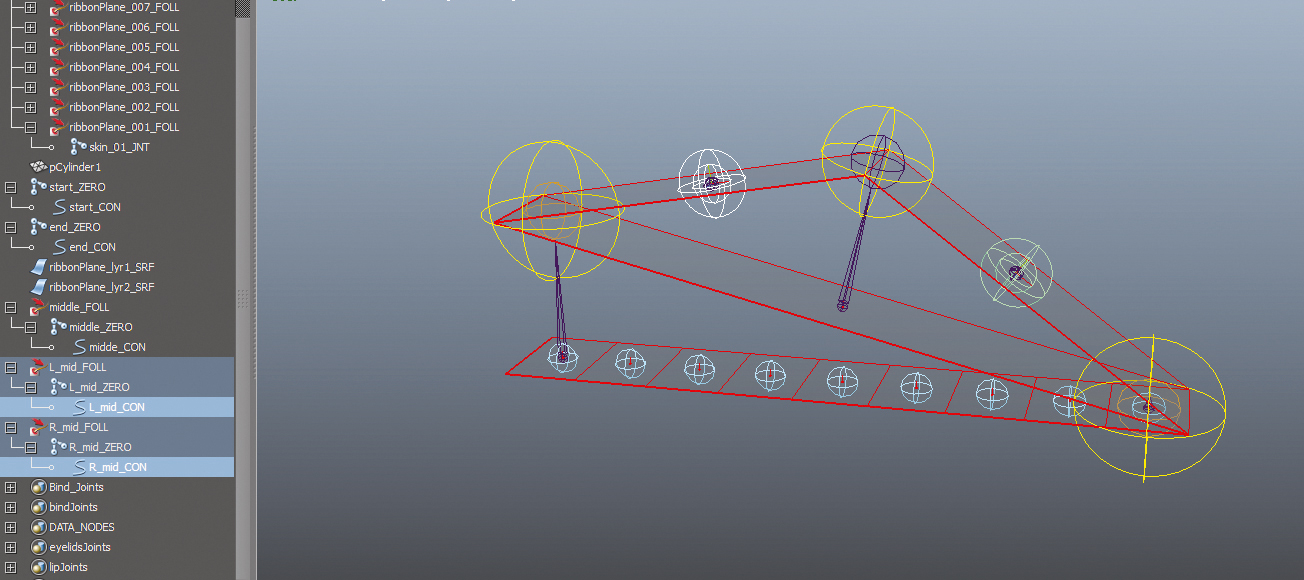
Hãy sao lưu và thêm một lớp kiểm soát thêm. Nhân đôi các khớp inbetter giữa mỗi bên của điều khiển giữa (khớp 3 và 7 trong ví dụ của tôi). Những điều này sẽ trở thành những điều khiển mới để sử dụng. Thực hiện theo các bước trước để đặt chúng dưới nang được gắn vào bề mặt của lớp hai (tuyến tính). Tạo một bề mặt mới với nhiều khoảng thời gian hơn (tại vị trí của các điều khiển giữa mới) và bề mặt này sẽ được lột da cho tất cả các điều khiển mà chúng ta đã tạo ra cho đến nay.
10. Gói nó lên
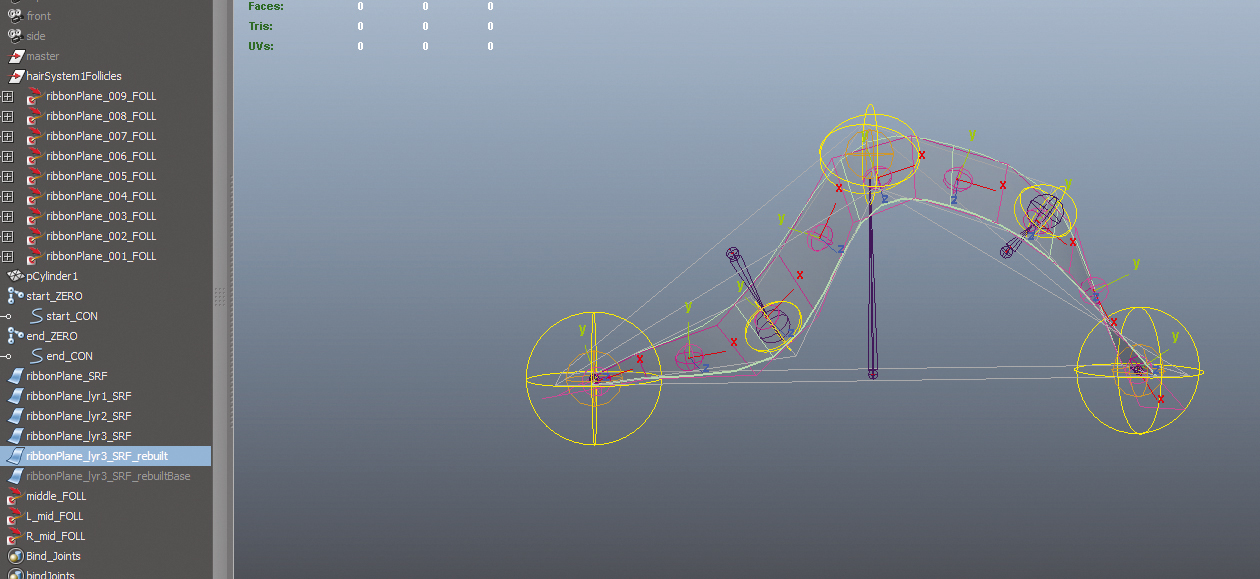
Để mang tất cả lại với nhau, hãy sử dụng thủ thuật xây dựng lại trên dải ruy băng lớp thứ ba cuối cùng này. Chơi với các tùy chọn Surface Rebuild để có được lượng uốn cong phù hợp mà bạn muốn. Khi bạn đã hoàn tất, bạn có thể bọc bề mặt ban đầu cho bề mặt được xây dựng lại của lớp thứ ba mới này. Ngoài ra, bạn chỉ có thể tạo lại tất cả các nang trứng trên bề mặt xây dựng lại lớp 3 và đặt các khớp da dưới đó. Điều này sẽ loại bỏ một số tính toán thêm từ nút Bọc.
11. Tính năng thưởng
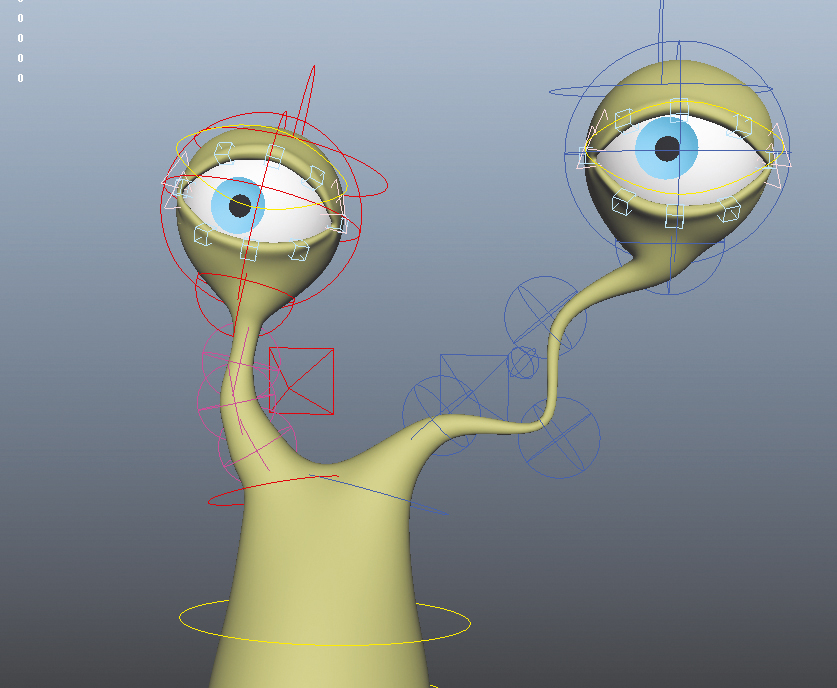
Bạn có thể lấy giàn khoan hơn nữa bằng cách thêm các tính năng mở rộng. Một khi bạn có được một lưới da cho các khớp da, và nó kéo dài ra, bạn có thể nhận thấy rằng lưới không duy trì kéo dài đồng đều. Điều này là do các khớp của chúng tôi không thực sự mở rộng; Họ chỉ dịch ra xa nhau. Điều này có thể ổn trong rất nhiều trường hợp, nhưng nếu bạn cần thiết lập tỷ lệ, bạn sẽ đi về điều này như bạn sẽ với một giàn Spline IK.
12. Kỹ thuật spline
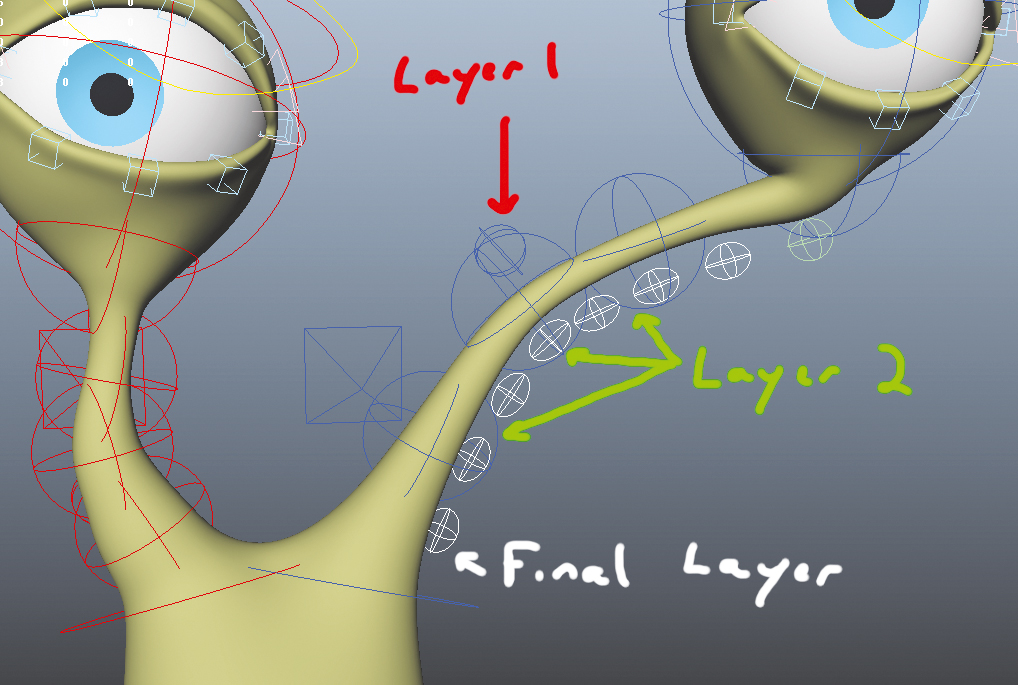
Lấy bề mặt ruy băng gốc và đi vào chế độ ISOPARM. Chọn một ISOPARM ở điểm 0,5 trong V (ví dụ: chọn R Ribbonplane_srf.v [0,5]). Sử dụng Chỉnh sửa đường cong & gt; Curves bề mặt trùng lặp mục menu để nhân đôi isoparm đó. Điều này sẽ cung cấp cho bạn một đường cong theo ruy băng, bằng cách giữ lịch sử của nó. Sau đó, bạn có thể sử dụng đường cong đó để cắm vào nút CurveInfo và thiết lập các mạng squash điển hình và các mạng nút kéo dài.
Không có giới hạn về số lượng các lớp bạn tạo ra, vì vậy hãy đảm bảo rằng bạn thử nghiệm các kỹ thuật này và cố gắng khám phá nhiều hơn một mình! Cắm hình dạng đường cong vào nút CurveInfo để có được Arclayth. Sử dụng điều này để lái xe kéo dài xảy ra trên các khớp được gắn vào bề mặt. Đây là một cái nhìn cuối cùng về dải ruy băng được sử dụng trên thân cây mắt của ốc sên - ba lớp, với lớp cuối cùng là sự kiểm soát cá nhân thực tế đối với các khớp da. Điều này là cần thiết để đạt được một số hiệu ứng vẫy.
Bài viết này ban đầu được xuất bản trong Thế giới 3d Vấn đề tạp chí 208. Mua nó ở đây.
Cách - Các bài báo phổ biến nhất
Cách tạo ứng dụng Apple Watch
Cách Sep 13, 2025[số 8] (Tín dụng hình ảnh: Tương lai) Khi Apple lần đầu tiên ra mắt SmartWatch cho công chúng, m�..
Cách tạo ảnh ghép trong Photoshop CC
Cách Sep 13, 2025Học cách tạo ảnh ghép trong Photoshop sẽ có ích trong nhiều tình huống khác nhau. Hình ảnh riêng lẻ ghi lại những khoảnh khắc độc thân kịp thời, nhưng..
Xây dựng bố cục thích ứng mà không cần truy vấn phương tiện
Cách Sep 13, 2025Trong một thời gian dài tôi đã cố gắng đạt được một tác phẩm trực quan hoàn hảo trên các trang web. Tôi đã có rất nhiều nỗi đau với các điểm d�..
Cách thực hiện và sử dụng mahlick để vẽ
Cách Sep 13, 2025[số 8] Mahlstick (hoặc Maulstick, vì đôi khi được biết đến) là một công cụ hỗ trợ ổn định được ..
10 mẹo để thành thạo ứng dụng Ảnh của Apple
Cách Sep 13, 2025[số 8] Ứng dụng hình ảnh MacOS bắt đầu cuộc sống như iPhoto: một ứng dụng tiêu dùng để quản lý c�..
Tạo hiệu ứng văn bản 3D hoạt hình
Cách Sep 13, 2025[số 8] [số 8] Tình yêu bị mất bởi Canada's. Jam3. là một bài thơ tương tác tối thiểu, s�..
Master the Dao Tool
Cách Sep 13, 2025[số 8] Đôi khi trở lại những điều cơ bản là rất quan trọng để theo kịp trò chơi của bạn, vì việ..
Cách sử dụng Markdown trong phát triển web
Cách Sep 13, 2025[số 8] Khi các nhà phát triển web và người tạo nội dung, chúng tôi thường dành nhiều thời gian để vi�..
Thể loại
- AI & Machine Learning
- Airpods
- Amazon
- Amazon Alexa & Amazon Echo
- Amazon Alexa & Amazon Echo
- Amazon Fire TV
- Video Prime Của Amazon
- Android
- Điện Thoại & Máy Tính Bảng Android
- Điện Thoại & Máy Tính Bảng Android
- TV Android
- Apple
- Apple App Store
- Homekit & Homepod Apple
- Táo Nhạc
- Apple TV
- Apple Watch
- Ứng Dụng & Ứng Dụng Web
- Ứng Dụng & Ứng Dụng Web
- Âm Thanh
- Chromebook & Chrome OS
- Chromebook & Chrome OS
- Chromecast
- Cloud & Internet
- Đám Mây & Internet
- Đám Mây Và Internet
- Phần Cứng Máy Tính
- Lịch Sử Máy Tính
- Cắt Dây & Truyền Phát
- Cắt Dây Và Phát Trực Tuyến
- Discord
- Disney +
- DIY
- Xe điện
- EREADERS
- Những điều Cần Thiết
- Người Giải Thích
- Chơi Game
- Chung
- Gmail
- Google Assistant & Google Nest
- Google Assistant & Google Nest
- Google Chrome
- Google Docs
- Google Drive
- Google Maps
- Google Play Store
- Google Tấm
- Google Slide
- Google TV
- Phần Cứng
- HBO Max
- Cách
- Hulu
- Tiếng Lóng Internet & Viết Tắt
- IPhone Và IPad
- Kindle
- Linux
- Mac
- Bảo Trì Và Tối ưu Hóa
- Microsoft Edge
- Microsoft Excel
- Microsoft Office
- Microsoft Outlook
- Microsoft PowerPoint
- Các đội Microsoft
- Microsoft Word
- Mozilla Firefox
- Netflix
- Nintendo Switch
- Paramount +
- Chơi Game PC
- Peacock
- Nhiếp ảnh
- Photoshop
- Playstation
- Quyền Riêng Tư & Bảo Mật
- Quyền Riêng Tư & Bảo Mật
- Quyền Riêng Tư Và Bảo Mật
- Roundup Sản Phẩm
- Lập Trình
- Raspberry Pi
- Roku
- Safari
- Samsung Điện Thoại & Máy Tính Bảng
- Điện Thoại & Máy Tính Bảng Samsung
- Slack
- Nhà Thông Minh
- Snapchat
- Phương Tiện Truyền Thông Xã Hội
- Không Gian
- Spotify
- Tinder
- Xử Lý Sự Cố
- TV
- Trò Chơi Video
- Thực Tế ảo
- VPN
- Trình Duyệt Web
- WiFi & Bộ định Tuyến
- WiFi & Bộ định Tuyến
- Windows
- Windows 10
- Windows 11
- Windows 7
- Xbox
- TV YouTube & YouTube
- YouTube & YouTube TV
- Thu Phóng
- Người Giải Thích







